Mise à niveau et abonnement
Des fonctionnalités supplémentaires étendent les fonctions de base de Clockify, vous donnant plus de pouvoir et de contrôle sur qui peut faire quoi.
Vous pouvez activer des fonctionnalités supplémentaires en souscrivant à l'un de nos plans payants. Les prix sont calculés par siège utilisateur.
Avant de procéder à la mise à niveau, assurez-vous que vous êtes connecté à l'espace de travail dans lequel vous souhaitez bénéficier des fonctionnalités supplémentaires. Si vous avez plus d'un espace de travail, les fonctionnalités supplémentaires ne seront disponibles que dans l'espace de travail que vous avez décidé de mettre à niveau.
La mise à niveau est calculée en fonction du nombre d'utilisateurs actifs dans l'espace de travail, indépendamment des rôles des utilisateurs ou des fonctions qu'ils utiliseront.
Sièges utilisateur #
Les sièges utilisateurs représentent le nombre d'utilisateurs actifs que vous pouvez avoir dans votre espace de travail.
Lorsque vous souscrivez pour la première fois à un plan payant, vous devez acheter un siège pour chaque utilisateur actif, et vous avez la possibilité d'acheter des sièges supplémentaires si vous prévoyez d'inviter d'autres utilisateurs par la suite.
Un utilisateur actif est un utilisateur de l'espace de travail, quel que soit son rôle et la fonctionnalité qu'il utilise.
Chaque fois que vous invitez quelqu'un à votre espace de travail (ou qu'il le rejoint automatiquement), il occupe un siège utilisateur. S'il n'y a plus de places disponibles, vous ne pourrez pas inviter d'utilisateurs et ils ne pourront pas rejoindre votre espace de travail.
Vous serez facturé à chaque cycle de facturation pour le nombre total de sièges utilisateurs dont vous disposez. Cela signifie que vous pouvez avoir plus de sièges utilisateurs que d'utilisateurs réels dans l'espace de travail et vous serez facturé pour tous les sièges utilisateurs, peu importe s'ils sont tous utilisés.
Vous n'avez besoin d'un siège que pour un utilisateur actif dans votre espace de travail. Cela signifie, par exemple, que si vous payez une licence annuelle pour un siège, vous pouvez avoir un utilisateur actif pendant quelques mois, puis le désactiver et inviter un autre utilisateur qui occupera son siège (chaque fois que vous désactivez un utilisateur, vous libérez le siège qu'il occupe).
Si vous avez le Kiosque actif, vous pouvez ajouter des utilisateurs limités, qui sont facturés séparément.
Ajoutez et supprimez des sièges d'utilisateurs #
Seuls les propriétaires/administrateurs de l'espace de travail peuvent gérer les abonnements et ajouter ou supprimer des sièges utilisateurs.
Si vous avez utilisé tous les sièges utilisateur disponibles dans votre espace de travail, vous pouvez ajouter des utilisateurs en achetant des sièges utilisateur supplémentaires dans la section “Abonnement” de la barre latérale gauche.
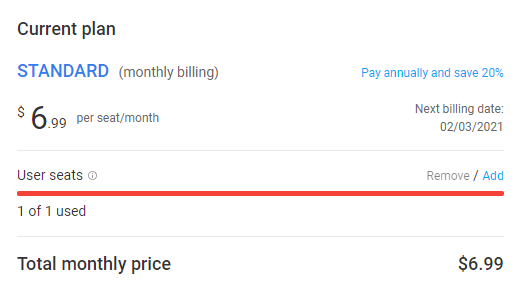
La barre de progression de la section “Abonnement” fournit des informations sur le nombre de sièges utilisateur utilisés par rapport au nombre de sièges achetés. Cette barre de progression est également affichée sur la page “Équipe”, que vous utilisez pour inviter des utilisateurs, les définir comme inactifs ou les supprimer.
S'il y a des sièges utilisateurs disponibles dans l'espace de travail, la barre sera bleue, s'il n'y a plus de sièges disponibles, la barre sera rouge.
Des sièges supplémentaires peuvent être achetés à tout moment en sélectionnant l'option “Ajouter”.
L'option de suppression de sièges utilisateur ne s'affiche que si vous avez plus de sièges utilisateur disponibles que de sièges utilisés. En d'autres termes, seuls les sièges utilisateur non utilisés peuvent être supprimés.
En sélectionnant l'option “Supprimer” ou “Ajouter”, vous obtiendrez une fenêtre pop-up dans laquelle vous pourrez spécifier le nombre de sièges utilisateur à ajouter/supprimer.
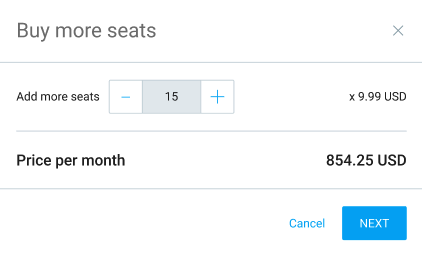
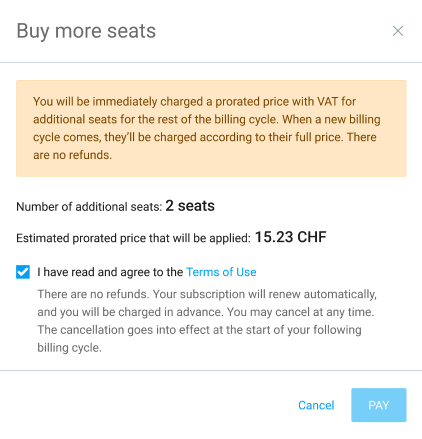
Il n'y a pas de remboursement pour les sièges d'utilisateurs supprimés.
Si l'option d'auto-jointure est activée pour un sous-domaine, les nouveaux utilisateurs ne pourront s'inscrire que si des sièges sont disponibles.
Si tous les sièges sont occupés, les utilisateurs qui tentent de s'inscrire automatiquement recevront un message leur indiquant qu'il n'y a plus de sièges disponibles et qu'ils doivent contacter leur administrateur pour acheter des sièges supplémentaires. Les propriétaires/administrateurs recevront un email les informant que quelqu'un tente de rejoindre leur espace de travail mais qu'il n'y a pas de sièges disponibles.
Pour vous aider à gérer votre compte de manière proactive, Clockify informera également les propriétaires/administrateurs lorsque 90% ou plus des sièges utilisateurs sont utilisés et leur indiquera comment en acheter d'autres.
Processus de paiement #
Lorsque vous souscrivez pour la première fois à un plan payant, vous devez suivre les trois étapes suivantes :
- Informations utilisateur : Choisissez le type de client et le pays ou l'état – cela peut avoir une incidence sur la devise et les options disponibles dans l'onglet Paiement
- Informations sur la facture: Remplissez les informations qui figureront sur la facture, telles que le nom de l'entreprise, l'adresse email, le type de taxe et l'identifiant fiscal si votre client est une entreprise ou une organisation.
- Informations sur le paiement: Saisissez toutes les informations relatives au paiement, y compris les informations concernant votre carte de crédit, et vérifiez nos conditions d'utilisation.
Une fois que vous aurez saisi votre carte de crédit et cliqué sur Effectuer le paiement, vous serez immédiatement débité et aurez accès aux fonctionnalités supplémentaires.
Actuellement, nous ne prenons en charge que les paiements par carte de crédit.
En fonction du pays ou de l'état sélectionné dans les Informations utilisateur, le coût de l'abonnement peut être calculé en USD, EUR ou CHF.
Le paiement est lié à l'espace de travail. Si vous avez plusieurs espaces de travail, vous pouvez choisir ceux pour lesquels vous souhaitez payer.
Le paiement est effectué en toute sécurité par Stripe. Nous ne conservons aucune information sur les cartes de crédit.
Votre abonnement est automatiquement renouvelé chaque mois, vous n'avez donc pas à craindre d'oublier de le renouveler et de désactiver ainsi certaines fonctionnalités (comme le verrouillage des feuilles de temps).
En général, nous ne proposons pas de remboursement, sauf en cas d'erreur du système. Dans ce cas, contactez notre service d'assistance à l'adresse support@clockify.me pour que nous puissions régler la situation.
Paiements échoués #
Si votre abonnement est valide mais que, pour une raison quelconque, un paiement échoue, vous bénéficiez d'un délai de grâce de deux semaines (paiement en retard).
Pendant ce délai de grâce, vous pouvez vous rendre dans la section “Abonnement” et mettre à jour vos informations de paiement, et notre processeur de paiement tentera à nouveau d'effectuer le paiement.
À la fin de la période de grâce, vous serez rétrogradé vers le plan gratuit (vous ne perdrez aucune donnée, seulement l'accès aux fonctionnalités supplémentaires).
Paiement annuel #
En plus de la facturation mensuelle, vous pouvez également payer annuellement. Si vous payez annuellement, vous bénéficiez d'une réduction de 20 %.
Vous pouvez passer à la facturation annuelle à tout moment à partir de votre section “Abonnement” (le lien pour le paiement annuel apparaît sur le côté gauche, sous votre plan actuel).
Lorsque vous passez de la facturation mensuelle à la facturation annuelle, vous serez immédiatement facturé au prorata (c'est-à-dire le prix annuel moins le calcul restant de votre plan actuel).
Si vous essayez de passer de l'abonnement mensuel à l'abonnement annuel depuis votre téléphone ou votre tablette et que vous ne voyez pas le lien dans la section “Abonnement”, rendez-vous sur la page Mise à niveau et vous verrez le lien de facturation annuelle à côté du mensuel.
Téléchargement des factures #
Vous pouvez obtenir toutes vos factures en cliquant sur le bouton “Abonnement” dans la barre latérale, puis en passant à l'onglet “Factures”. Vous y trouverez des anciennes relevés de facturation où vous pourrez télécharger vos factures.
Passer à un plan supérieur #
- Cliquez sur le bouton “Abonnement” dans la barre latérale
- Passez à l'onglet “Plans”
- Choisissez le cycle de facturation (mensuel/annuel)
- Cliquez sur Mise à niveau sous le plan que vous souhaitez
- Confirmez la mise à niveau
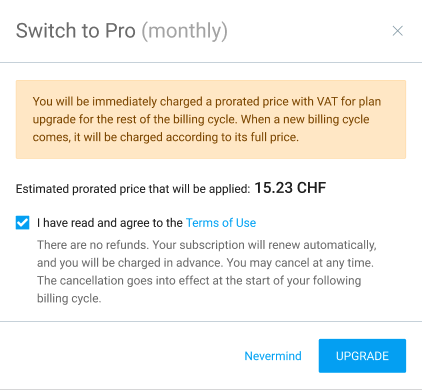
Lors de la mise à niveau, vous serez immédiatement facturé au prorata du prix du nouveau plan pour le mois de facturation en cours.
Revenir à un plan inférieur #
- Cliquez sur le bouton “Abonnement” dans la barre latérale
- Passez à l'onglet “Plans”
- Cliquez sur le bouton "Rétrograder" sous le plan que vous souhaitez avoir
- Confirmez l'action
Une bannière d'avertissement en haut du plan actuel indiquera que vous avez rétrogradé vers le plan au-dessus et une fois l'abonnement actuel terminé, le nouvel abonnement du plan inférieur commencera (c'est la même chose si vous passez d'un plan annuel à un plan mensuel).
Résiliation (du payant au gratuit) #
Vous pouvez annuler votre abonnement en quelques secondes seulement, quand vous le souhaitez :
- Cliquez sur le bouton “Abonnement” dans la barre latérale
- Faites défiler jusqu'au bas de la page
- Cliquez sur Annuler l'abonnement dans le coin inférieur droit, donnez votre avis et confirmez votre décision
Une fois que vous avez annulé :
- Aucun autre frais ne sera facturé
- Vous pourrez toujours télécharger toutes vos factures précédentes
- Vous pourrez continuer à utiliser les fonctionnalités supplémentaires jusqu'à la fin de la période payante
- Après la fin de la période payante, vous serez rétrogradé vers le plan gratuit
- Le passage au plan supérieur/la rétrogradation n'affecte pas les données, mais seulement l'accès aux fonctionnalités supplémentaires (les données sont conservées pour toujours, sauf si vous décidez de supprimer l'espace de travail ou votre compte)
Plan GRATUIT #
- Suivi illimité
- Utilisateurs illimités
- Projets illimités
- Le mode kiosque
- Rapports
- Plusieurs devises
- Applications et intégrations de suivi du temps (sauf QuickBooks)
- Support
- API
Plan BASIC #
$3.99 par utilisateur, par mois si vous passez au plan annuel
$4.99 par utilisateur et par mois si vous passez au plan mensuel
Le plan Basic permet aux utilisateurs de modifier facilement les données de leur compte et d'avoir un certain contrôle supplémentaire. Fonctions incluses dans ce plan :
- Toutes les fonctionnalités GRATUITES
- Ajouter du temps pour les autres
- Masquer le temps et les pages
- Champs obligatoires
- Modification en bloc
- Format décimal
- Audit de temps
- Personnalisez les rapports
- Modèles de projet
- Taux historiques
- Modifier les profils
- Importer les feuilles de temps
- PIN
- Pauses sur l'appli kiosque
- Pauses sur l'appli web
Plan STANDARD #
$5.49 par utilisateur par mois si vous passez au plan annuel
$6.99 par utilisateur par mois si vous passez au plan mensuel
Le plan standard permet aux utilisateurs d'avoir plus de contrôle sur le compte et de gérer les utilisateurs plus facilement. Fonctionnalités disponibles dans ce plan :
- Toutes les fonctionnalités BASIC
- Congés
- Facturation
- Approbation du temps
- Verrouiller les feuilles de temps
- Objectifs et rappels
- Rôle de responsable
- Tarifs des tâches
- Arrondi du temps
- Intégration de QuickBooks
- Forcer le 2FA / MFA
- Personnaliser le kiosque
- Présence et heures supplémentaires
Plan PRO #
$7.99 par utilisateur par mois si vous passez au plan annuel
$9.99 par utilisateur par mois si vous passez au plan mensuel
Le plan Pro est idéal pour les utilisateurs qui ont besoin de fonctionnalités plus avancées pour suivre la rentabilité des projets et la productivité des équipes. Fonctionnalités disponibles dans ce plan :
- Toutes les fonctionnalités STANDARD
- Planification
- Dépenses
- Coût et bénéfice de la main-d'œuvre
- Budget et estimations
- Champs personnalisés
- Champs d'utilisateur
- Rapports programmés
- Rapport des tâches
- Alertes
- Minuteur de force
- Suivi GPS
- Captures d'écran
- Prévisions
- Régions de données
- Attribuer une devise à un client
Plan ENTREPRISE #
$11.99 per user per month if you upgrade to the annual plan
$14.99 per user per month if you upgrade to the monthly plan
Le plan Enterprise offre aux utilisateurs un contrôle total sur leur compte. Il inclut toutes les fonctionnalités disponibles dans Clockify, tous plans confondus.
- Toutes les fonctionnalités PRO
- Authentification unique (SSO)
- Sous-domaine personnalisé
- Gestion des comptes
- Journal d’audit
Utilisateurs de cartes émises en Inde - comment la réglementation RBI affecte-t-elle votre abonnement ? #
A partir d'octobre 2021, si vous êtes titulaire d'une carte émise en Inde, vous devrez autoriser les commerçants (comme Clockify) à effectuer des prélèvements récurrents sur votre carte.
Cela a conduit à un nombre accru d'échecs de paiement pour nos utilisateurs ayant des cartes émises en Inde. Soyez assurés que Clockify a tout fait pour se conformer à cette réglementation.
En substance, vous devrez autoriser Clockify à percevoir des paiements récurrents. Avant le renouvellement de votre abonnement, vous recevrez un e-mail de notre part pour confirmer votre paiement.
Cet email est envoyé à l'adresse que vous avez laissée dans les informations de facturation de votre onglet Abonnement. Il vous suffit de confirmer le paiement et tout devrait aller bien à partir de là. Pour les paiements dont les frais récurrents sont supérieurs à 5,000 INR (~66 USD), vous devez autoriser chaque paiement récurrent.
Cela signifie qu'à chaque renouvellement de votre abonnement, vous recevrez un email de notre part pour confirmer le paiement et vous devrez le confirmer pour que le paiement soit effectué.
Conseils utiles :
- vérifiez que vous utilisez une carte qui prend en charge l'AFA (si ce n'est pas le cas, vous pouvez modifier votre carte dans Abonnement > Informations de paiement)
- vérifiez si vous avez reçu un email pour autoriser le paiement
- contactez votre banque pour confirmer et autoriser le paiement